Edukien taula
Modu segurua abiarazteko arazoak konpontzeko modu desberdinak
Modu segurua Windows sistema eragilearen ezaugarri osoa da. Erabiltzaileei beren sistemak ingurune seguru batean abiarazteko aukera ematen die, behar diren gutxieneko kontrolatzaileak eta zerbitzuak martxan jarrita. Honek bertan zauden bitartean edozein malware funtzionatzea eragozten du. Esate baterako, baliteke bertan abiarazi behar izatea Driver Power State Failure akatsa konpontzeko.
Windows 10 sartzearekin batera, Modu segurua aktibatzeko F8 modu maitea beste metodo batzuen alde baztertu zen. Artikulu honetan aukera berriak aztertuko dira.
Zergatik ez dago F8 gaituta Windows 10-n?
F8 metodoa lehenespenez desgaitu zen sistema eragilearen bertsio berrian, Windows 10 duen ordenagailu bat, oro har, izugarri kargatzen delako. azkar. Horrela, F8 metodoa alferrikakoa bihurtu zen. Sistemaren zama bihurtu zen ezer baino gehiago.
Zorionez, hamaika modu daude emaitza bera lortzeko. Metodo hauek eraginkorragoak dira.
Nola abiarazi Modu seguruan Sistemaren konfigurazioa erabiliz (msconfig.exe) tresna modu arruntean
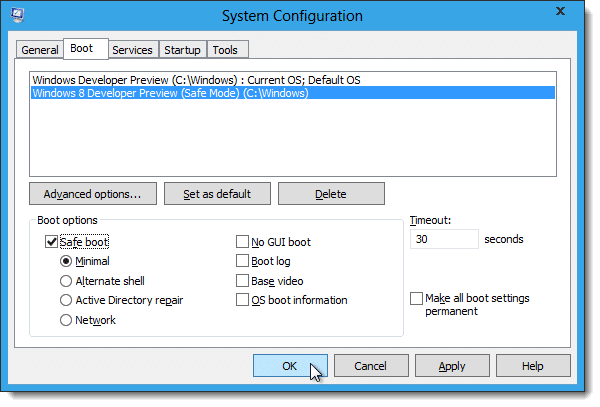
Modu seguruan sartzeko modu azkarragoak dauden bitartean , Sistemaren konfigurazioa aukera abiarazteko modu aurreratuan sartu gabe egiteko modurik garbienetakoa da. Sistemaren konfigurazio metodoarekin, zure sistemarekin izan ditzakezun beste arazorik ez dira gertatuko.
Laburbilduz, Modu seguruan sartzeko modurik seguruena da oztoporik gabe.lan-fluxua. Jarraitu emandako pausoak zure ordenagailua Modu seguruan irekitzeko MSConfig bidez:
1. urratsa:
Piztu ordenagailua normalean martxan ez badago. Zure kontuan saioa hasi ondoren, egin klik eskuineko botoiarekin Mahaigaineko Hasi botoian eta hautatu. [Windows] eta [R] teklak ere saka ditzakezu aldi berean.
2. urratsa:
Exekutatu laster-koadroa agertuko da pantailan. Idatzi 'msconfig' koadroan eta sakatu 'Sartu'. Kontuz ibili tresnaren beste ezarpenik ez aldatzeko (zer egiten ari zaren jakin ezean).
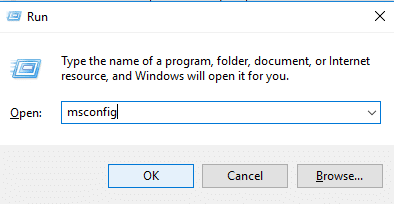
3. urratsa:
Leiho berri batek hainbat aukera eskaintzen dizkizu. "Orokorra" fitxa lehenespenez hautatuta dago, zure sistema abiarazteko erabilgarri dituzun aukerak erakusten dituena. Baina bigarren fitxan interesatzen zaigu: 'Abio' fitxa. Hautatu fitxa hori.

4. urratsa:
'Abio' fitxan, hautatu gabeko aukera bat ikusiko duzu 'Abio segurua' izeneko aukera hauekin. :
- Gutxienekoa: Gutxieneko zerbitzuak eta kontrolatzaileak.
- Ordenezko shell: Komando-gonbita kargatzen du erabiltzaile-interfaze gisa.
- Active Directory konponketa: Makinaren berariazko direktorio bat kargatzen du, egoera berezietan ordenagailuaren egonkortasuna berreskuratzen lagun dezakeena.
- Sarea: Gitatzaileak eta zerbitzuak "Gutxienekoa" aukera hautatzen duzunean bezalakoak dira, baina sareko zerbitzuak barne hartzen dituzte.
Hautatu informatu bat aukeratu. zure araberaarazoa eta sakatu 'Ados'.

5. urratsa:
Ondoren, 'Berrabiarazi gabe irten' nahi duzun galdetuko zaizu (beharrezkoa izango duzu berrabiarazi ordenagailua eskuz), edo berehala berrabiarazi dezakezu aldaketak gerta daitezen. Zure sistema berrabiarazi ondoren, Modu seguruan abiaraztea zure ezarpen lehenetsia izango da. Aldatzeko, modu normalean abiarazten duzu lehenespenez eta lehen eta bi urratsak errepikatzen dituzu, baina oraingoan ziurtatu 'Abio segurua' laukia desmarkatzen duzula.
Nola abiarazi Modu seguruan Maius + Berrabiarazi konbinazioa erabiliz. Saioa hasteko pantailatik
Metodo honek denbora pixka bat gehiago beharko du, baina saioa hasteko pantailatik egiteko aukera ematen dizu. Jarraitu urrats hauek:
1. urratsa:
Piztu ordenagailua, baina ez sartu saioa. Zure sistema dagoeneko piztuta badago, blokeatu gailua [Alt] + [F4] sakatuz eta 'amaitu saioa' aukeratuz.
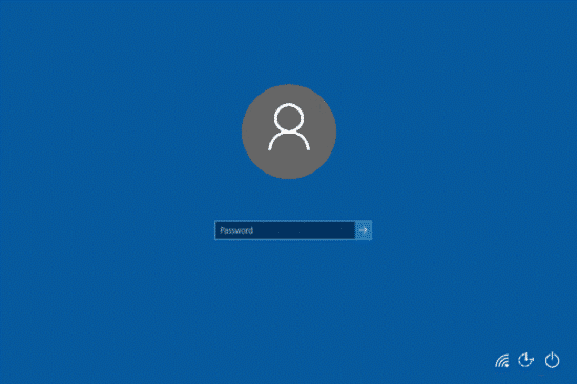
2. urratsa:
Saioa hasteko pantailan, egin klik beheko pizteko ikonoan. Hiru aukera erakutsiko ditu:
- Itzali
- Lo egin
- Berrabiarazi
Eutsi sakatuta [Maius] tekla Berrabiarazi aukera hautatzen duzun bitartean.
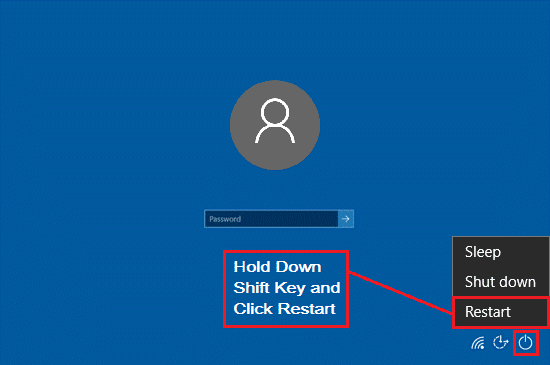
3. urratsa:
Ordenagailua berrabiaraziko da eta hainbat aukera ikusgai emango dizkizu. Aukeratu 'Konpondu'. Honek arazoa konpontzeko aukerak emango dizkizu.
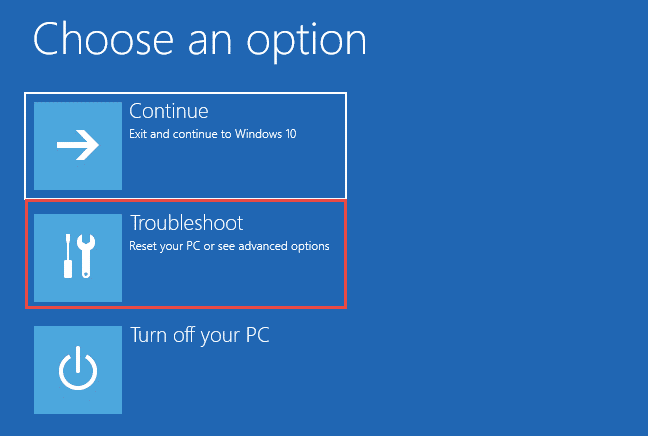
4. urratsa:
Agertzen diren aukerak 'Berrezarri ordenagailua' dira. "Berreskuratze kudeatzailea" edo "Aukera aurreratuak".Hautatu azken hau.

5. urratsa:
Aukera aurreratuak menuan sei hautapen agertzen dira. Sakatu 'Hasierako ezarpenak' aukeran.
6. urratsa:

Aukera aurreratuekin zer egin dezakezun azaltzen duen pantaila batera eramango zaitu. Nahi izanez gero, hau irakur dezakezu edo eskuineko testuaren azpian dagoen 'Berrabiarazi' botoian klik egin dezakezu. Une honetan, ordenagailua berrabiarazteko bederatzi aukera agertzen dira. Hautatu 'Gaitu modu segurua', hau da, oro har, laugarren aukera.
7. urratsa:
Zure ordenagailua Modu seguruan dago orain. Ataza amaitzean, Modu Normalera itzultzen zara sistema normal berrabiaraziz.
Nola abiarazi Modu seguruan Ezarpenen leihoa berreskuratzeko aukerak erabiliz
1. urratsa:
Piztu ordenagailua normalean. Ireki ezarpenen leihoa, Hasi menutik edo Jakinarazpen Zentrotik.
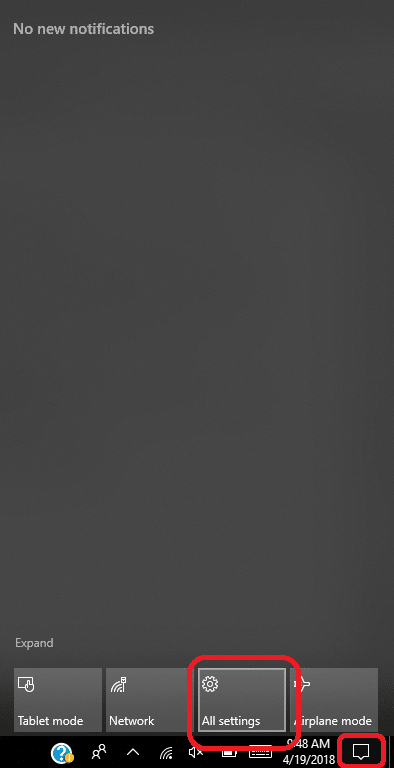
2. urratsa:
Ezarpenak leihotik, hautatu ‘Eguneratu & Segurtasuna.
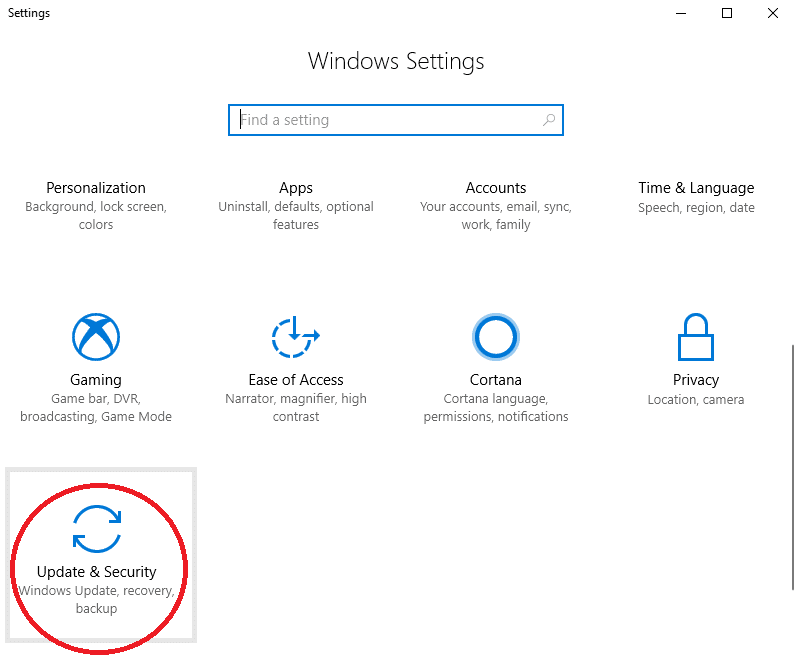
3. urratsa:
Lehenespenez, 'Windows Update' aukerak erakusten zaizkizu. Ezkerreko zutabean, hautatu 'Berreskuratzea'.
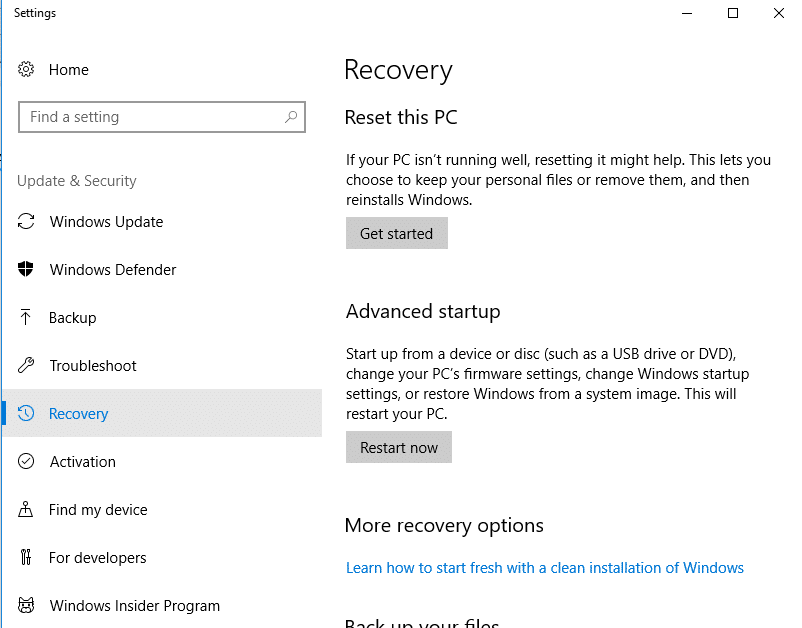
4. urratsa:
Berreskuratzeko leihotik ordenagailua berrezarri dezakezu, baina bigarrena hautatu behar duzu. aukera horren ordez: 'Abio aurreratua'. Aukera horren azpian, sakatu 'Berrabiarazi orain'.
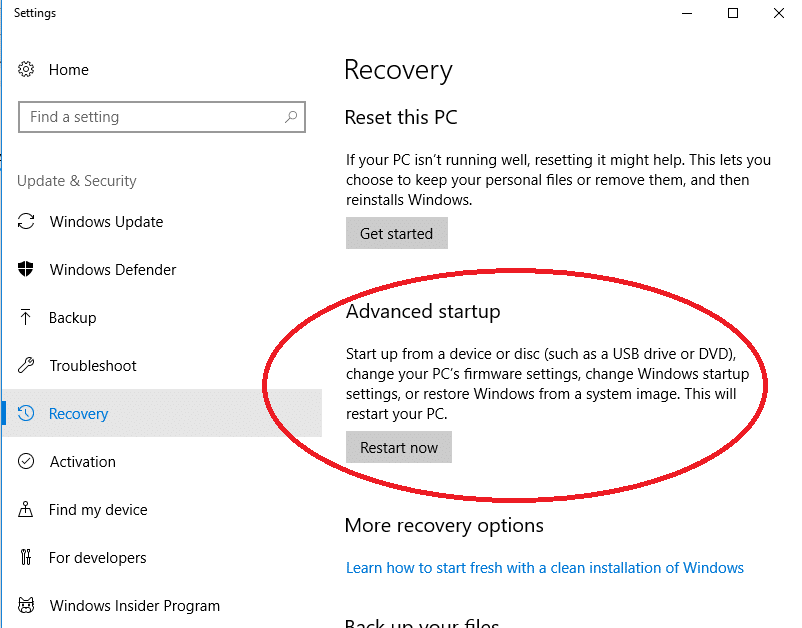
5. urratsa:
Ordenagailua berrabiarazi ondoren, berdina ' Aukeratu aukera bat' pantaila aurreko metodoan bezala agertzen da.
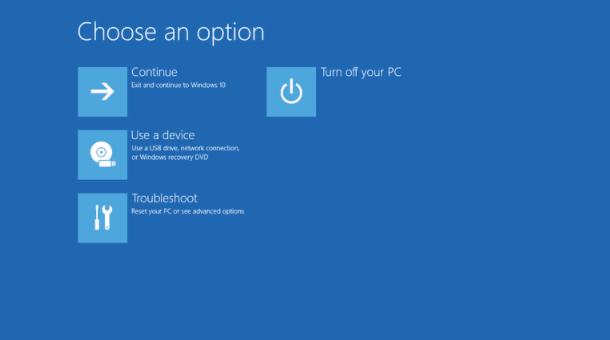
6. urratsa:
Egin klikArazoak konpontzea, gero Aukera aurreratuak.

7. urratsa:
Aukera aurreratuak menuan, aukeratu 'Hasierako ezarpenak' eta gero 'Berrabiarazi'
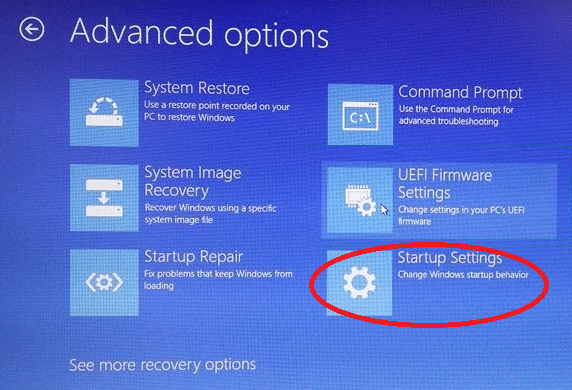
8. urratsa:
Menu zabalean, hautatu 'Gaitu modu segurua'.

Konputagailuak Modu seguruan berrabiarazi beharko luke. Modu seguruan amaitzen duzunean, ordenagailua berrabiarazi behar duzu Modu Normalera itzultzeko.
Nola abiarazi Modu seguruan Berreskuratzeko unitate batetik
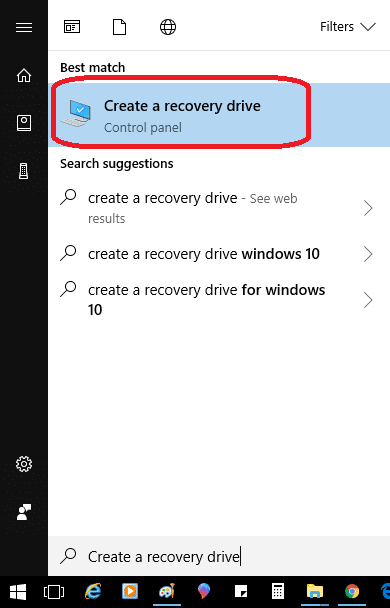
Windows 10-ekin, Berreskuratzeko unitate bat erabil dezakezu USB disko bat sortzeko zure sistema berreskuratzearekin.
1. urratsa:
Hau egin dezakezu zure USB unitatean sartuta lehenik. ordenagailua eta idatzi 'sortu berreskuratzeko unitatea' bilaketa-menuan.
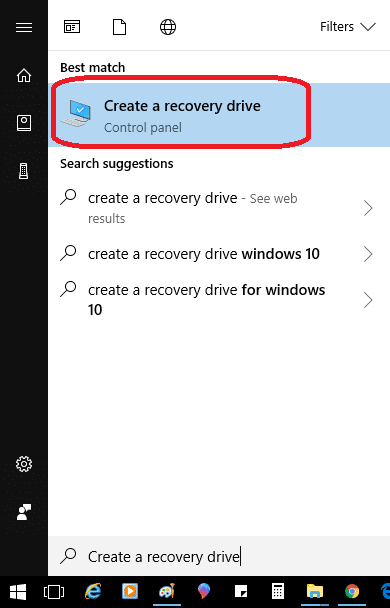
2. urratsa:
Sakatu 'bai' baimena emateko, eta jarraitu jarraitu pantailako argibideak.
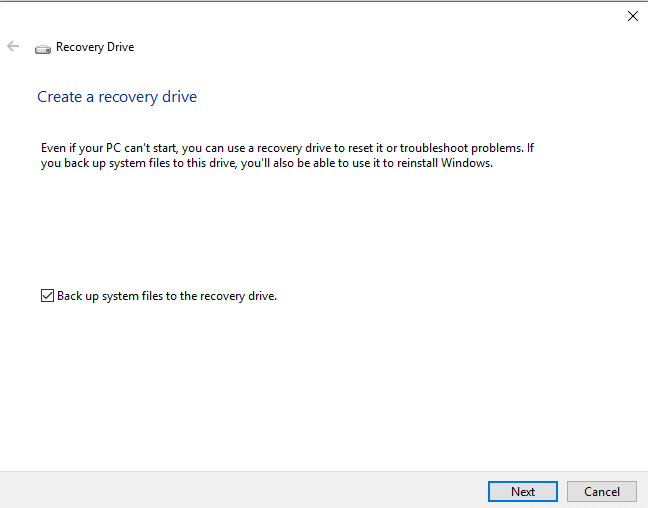
3. urratsa:
Berreskuratze-unitatea sortu ondoren, erabili Ezarpenen leihoko Berreskurapen atalean 'Abiarazte aurreratua' aukera. . Ondoren, sakatu 'Berrabiarazi orain'.

4. urratsa:
Itxaron teklatuaren diseinua hautatzeko eskatzen dizun pantaila bat ikusi arte. Aukeratu nahi duzuna eta jarraitu 'Aukeratu aukera bat' pantailara. Aurreko bi metodoetan aipatutako pantaila bera da. Hautatu Arazoak konpontzea => Aukera aurreratuak => Abiarazteko ezarpenak => Berrabiarazi.
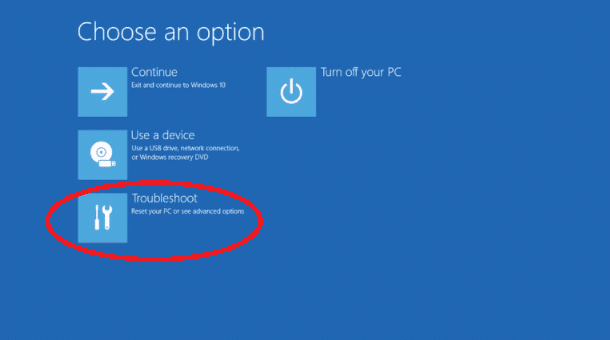
5. urratsa:
Azkenik, aukeratu ‘Gaitu modu segurua’ aukera. Amaitzen duzunean, berrabiarazi ordenagailua normaleanitzuli Modu Normalera.
Nola abiarazi Modu seguruan Instalazio-unitatea eta komando-gonbita erabiliz
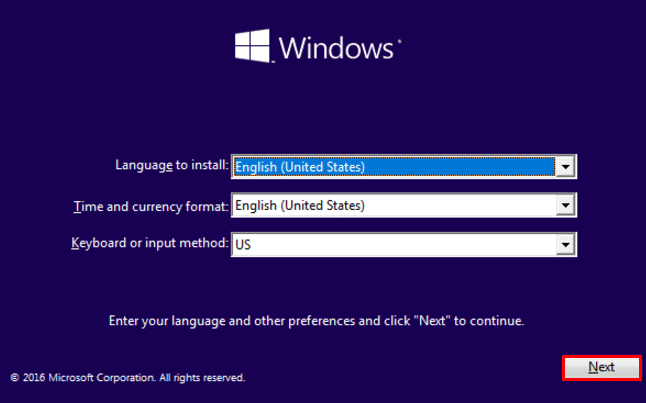
Modu seguruan abiarazteko beste metodo bat instalazio disko baten bidez da (edo DVD baten bidez). edo USB memoria). Instalazio diskorik ez baduzu, Microsoft-en Media Sorkuntza tresna erabiliz bat sor dezakezu. Diskoa duzunean, jarraitu jarraibide hauek:
1. urratsa:
Diskoa sartu ondoren, Windows 10 instalatzeko aukera bat eskatuko zaizu. tresna dagoen ordenagailuan edo gailura konektatuta dagoen USB unitate batean.
2. urratsa:
Aukerei ez ikusi eta berrabiarazi gailua diskoa oraindik. sartuta. Itxaron instalazio-prozesua hasi arte.
4. urratsa:
Hizkuntza, herrialdea eta sarrera-ezarpenak agertuko dira. Hautatu erantzun egokia eta sakatu hurrengoa.
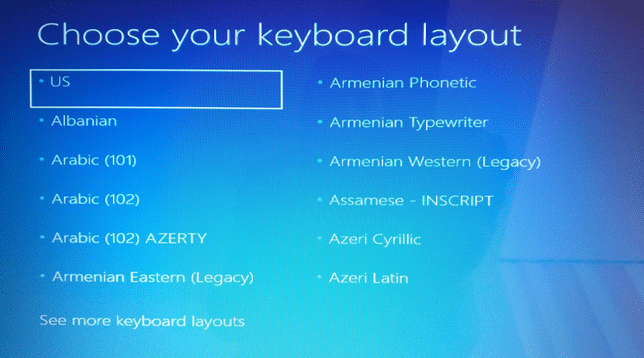
5. urratsa:
Hurrengo pantailak 'Instalatu orain' botoia du, baina 'Konponketa' botoia sakatu behar duzu. zure ordenagailuaren aukera pantailaren beheko ezkerrean ordez.
6. urratsa:
Orain, "Aukeratu aukera bat" pantaila ikusiko duzu aurrekoan adierazi bezala. metodoak. Hautatu Arazoak konpontzea => Aukera aurreratuak => Abiarazteko ezarpenak => Berrabiarazi.
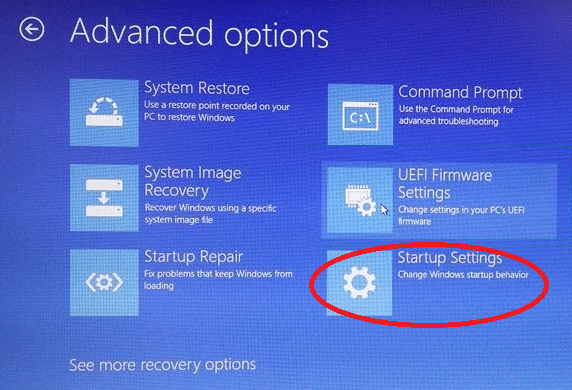
7. urratsa:
Aukeratu ‘Gaitu modu segurua’ aukera ‘Berrabiarazi’ pantailan. Modu seguruan amaitzen duzunean, berrabiarazi ordenagailua normalean Modu Normalera itzultzeko.
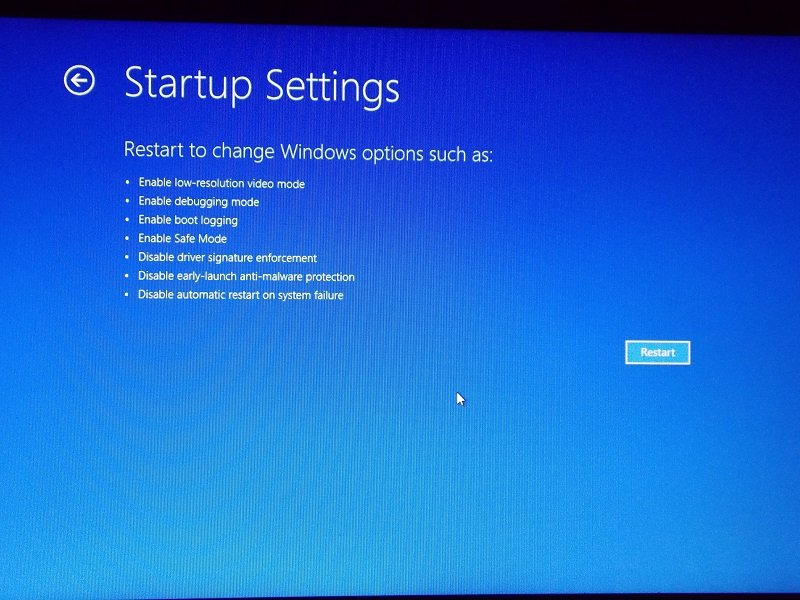
Nola abiarazi seguruanF8 / Shift + F8 teklarekin modua
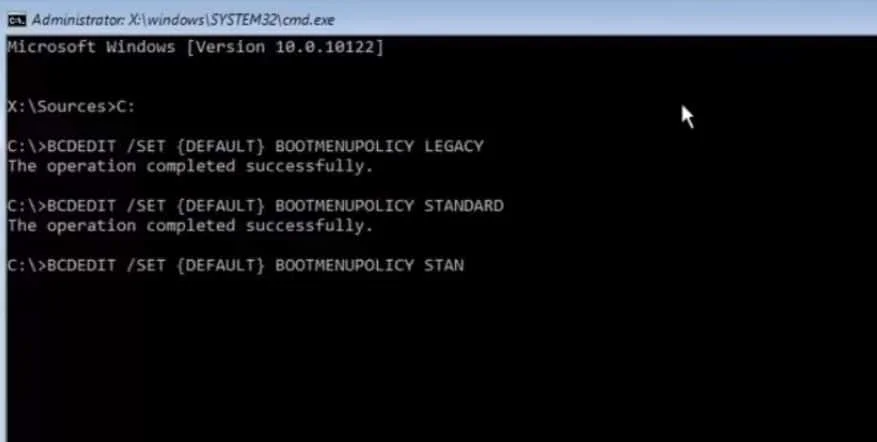
F8 tekla desgaitzearen atzean dagoen ideia makinaren abiarazte-abiadura esponentzialki handitzea zen, hau da, kontsumitzaileentzako abantaila bat. Hala ere, azkar abiarazten den makina bat sakrifikatzeko prest bazaude erosoen zauden metodo zaharra gaitzearen alde, orduan urrats hauek erakutsiko dizute hori nola egin:
1. urratsa :
Ireki komando-gonbita administrazio-pribilegioak dituen kontu batean. Horretarako, ireki Hasi menua eta idatzi 'cmd'. Komando-gonbita agertu beharko litzateke goiko iradokizun gisa.

Orain egin klik eskuineko botoiarekin komando-gonbita aukeran eta hautatu "Exekutatu administratzaile gisa".
Pausoa 2:
3. urratsa:
Mota: bcdedit /set {default} bootmenupolicy legacy komatxorik gabe idatzi bezala eta sakatu Sartu.

4. urratsa:
Hurrengo galderen aurretik, mezu batek jakinaraziko dizu eragiketa egin duela. arrakastaz burutu da. Baliteke aldaketak berrabiarazi behar izatea aplikatzeko.
5. urratsa:
Ordenagailua askoz motelago abiarazten ari dela ikusten baduzu, prozesua atzera egin dezakezu laster. Modu segurura aldatzeko beste metodo batekin erosoago zaudenez.
Itzuli komando-gonbitara administrazio-pribilegioekin, eta idatzi bcdedit /set {default} bootmenupolicy standard komatxorik gabe agertzen den bezala. Sartu sakatu ondoren, zukantzeko berrespen-mezu bat ikusiko du. Berrabiarazi ordenagailua, eta zure abiarazte-abiadura normaltasunera itzuli beharko litzateke.
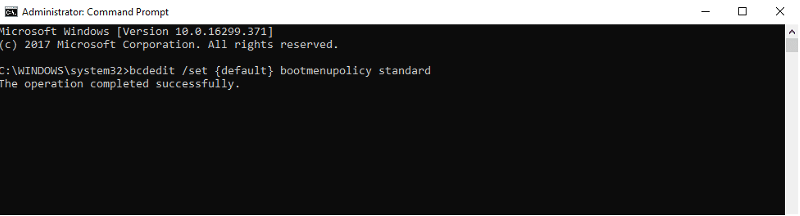
Nola abiarazi Modu seguruan Abiatze-prozesu arrunta etenez
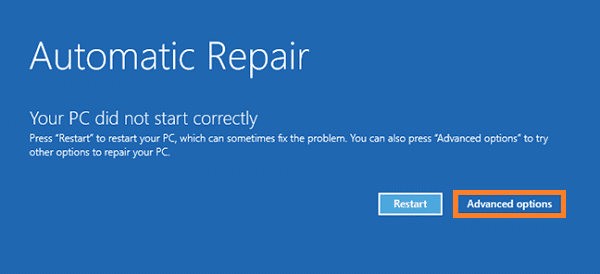
Zure Windows 10 sistemak huts egiten badu. normalean hiru aldiz jarraian abiarazteko, automatikoki sartuko da "Konponketa automatikoa" moduan abiarazten saiatzen den hurrengoan. Aukera honekin, Modu segurua ere sar dezakezu.
Metodo hau egitea hobe da zure sistemak dagoeneko abiarazteko zailtasunak izan baditu eta Konponketa automatikoaren pantailan bazaude. Pantaila hau eskuz abiarazi dezakezu ager dadin; sistemaren abio-prozesu normala eten behar duzu.
Ez da gomendatzen abio-prozesu normala etetea eta Modu segurua sartzeko beste aukerarik geratzen ez bada bakarrik egin beharko litzateke. Sistemaren abiarazte bat eten dezakezu pizteko botoia sakatuz OS zure ordenagailuan kargatu aurretik.
Konponketa automatikoa prestatzen erakusten duen pantaila bat ikusiko duzu." Hasieran, Windows 10 zure sistemaren arazoa diagnostikatzen saiatuko da. Huts egiten duenean, bi aukera aurkezten zaizkizu: PCa berrezartzea edo Aukera aurreratuak. Egin klik Aukera aurreratuen gainean eta jarraitu goian azaldutako metodoari.

